Apple Watchの調子が悪いときや友人などに譲りたいとき、また中古販売店などへ売りに出すときは、Apple Watchのペアリング解除が必要です。
ただ「Apple Watchのペアリング解除をしたい」と思っても、解除方法などわからないことが多いですよね。
自分勝手に操作し、結果的にペアリング解除は失敗。後々手間がかかったり、面倒だったりする手続きが必要になるのも、嫌です。
そこでこの記事ではApple Watchのペアリング解除方法について、詳しく解説します。Apple Watchのペアリング解除をする前に必要な準備や、ペアリング解除に失敗した場合の対処法など、さまざまなシーンで役立つ方法もお伝えします。
最後まで記事を読みApple Watchのペアリング解除を、問題なく行っていきましょう。
Apple Watchのペアリング解除する前に必要なこと
Apple Watchのペアリング解除をするとき、SuicaやPASMOなど交通系ICカードを使っている場合は、事前にデータを削除しておきましょう。
交通系ICカードを削除せずApple Watchのペアリング解除を行うと、カード内の残高がなくなる恐れもあります。
Apple WatchとiPhone、どちらからでもデータの削除は可能です。
どちらの方法も紹介するので、削除しやすい方法からデータ削除を行ってください。
※SuicaやPASMOのデータを削除する操作は、サーバーメンテナンス中である、午前2時~4時は避けましょう。サーバーメンテナンス中に操作を行うと、SuicaやPASMOなどが使えなくなる可能性もあります。
Apple Watchにて交通系ICカードを削除する方法
まずはApple Watch本体を使って、SuicaやPASMOなど交通系ICカードを削除する方法について、紹介します。
Apple Watchにて交通系ICカードを削除する
- ホーム画面の「Wallet」アプリを開く
- 削除したいカードをタップする
- 一番下までスクロールする
- 「削除」をタップする
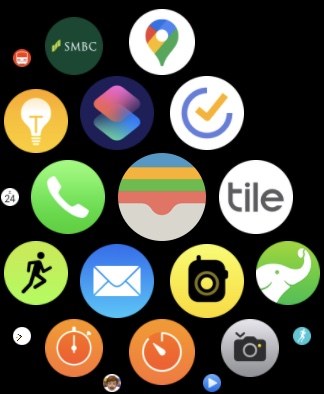

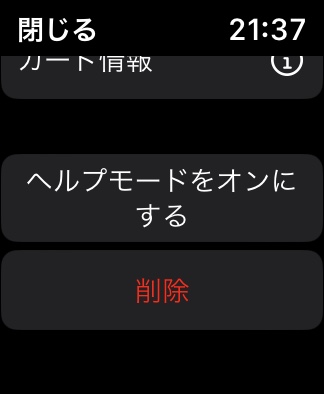
iPhoneにて交通系ICカードを削除する方法
次はiPhoneを使って、交通系ICカードを削除する方法を紹介します。
iPhoneにて交通系ICカードを削除する
- 「Watch」アプリを開く
- 画面下の「マイウォッチ」から「ウォレットとApple Pay」を選び、タップする
- 「Watch上の支払い用カード」の中から削除したいカードをタップする
- 「カードを削除」をタップする
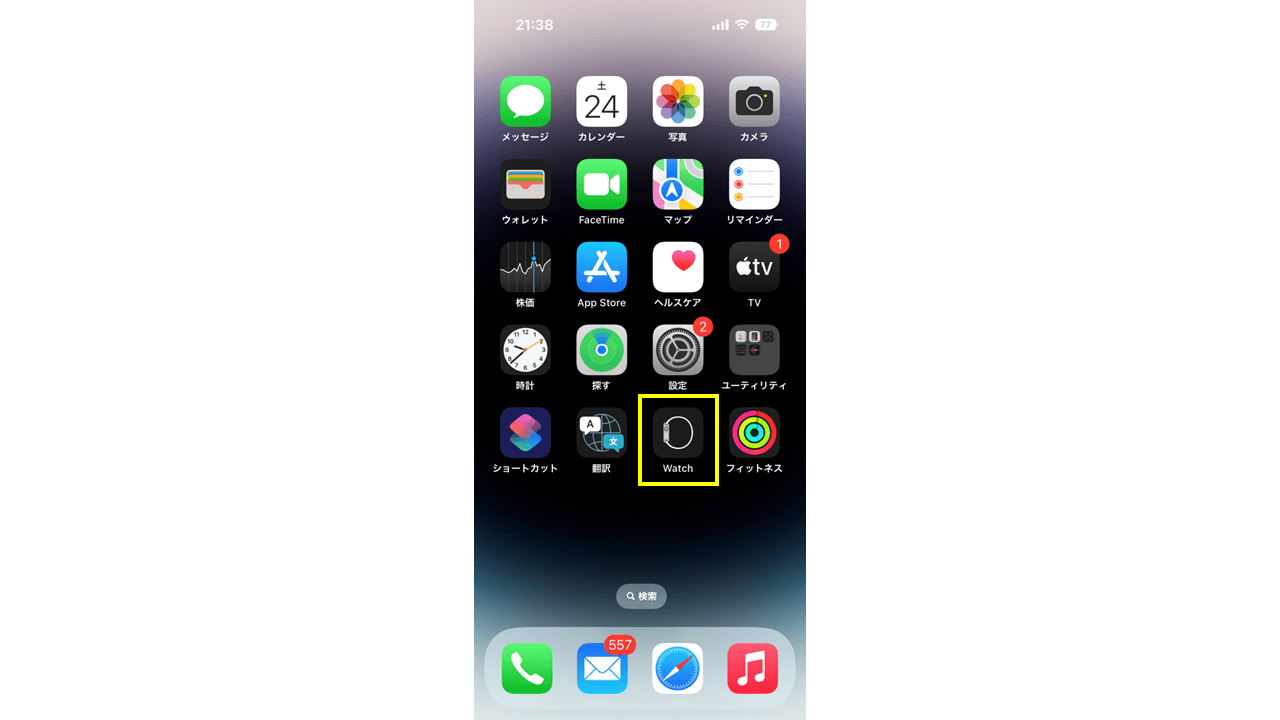
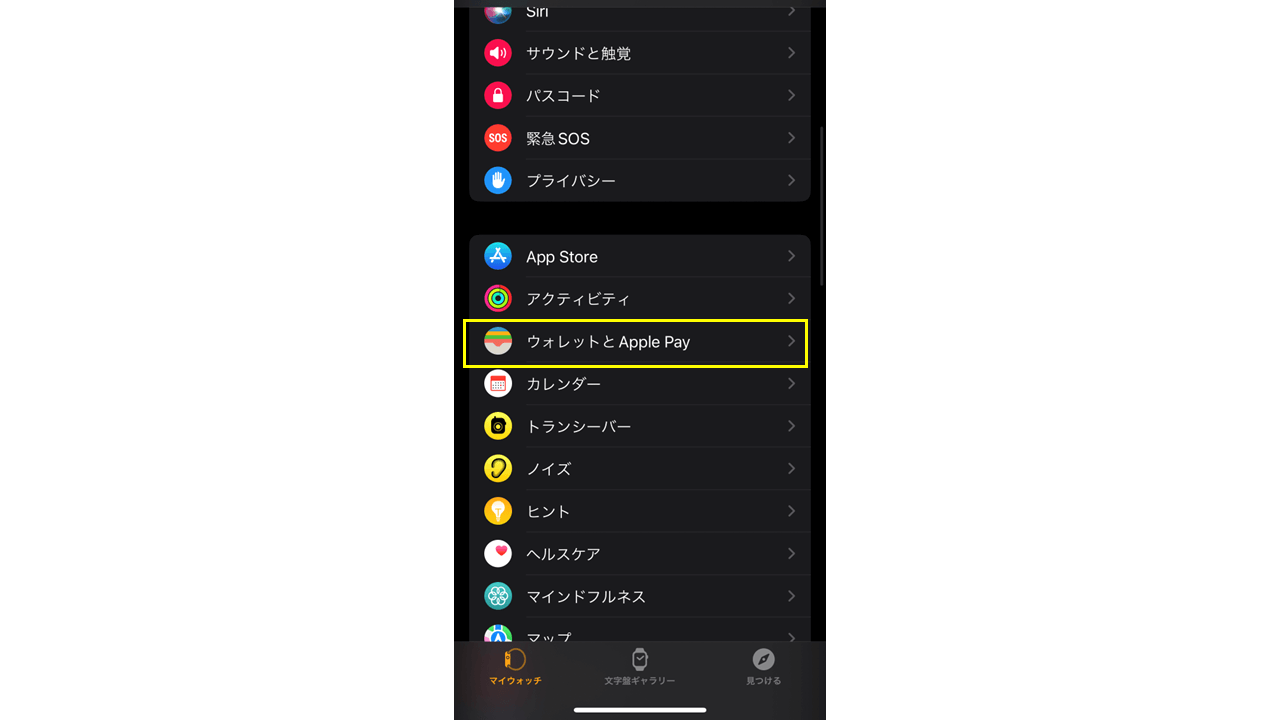
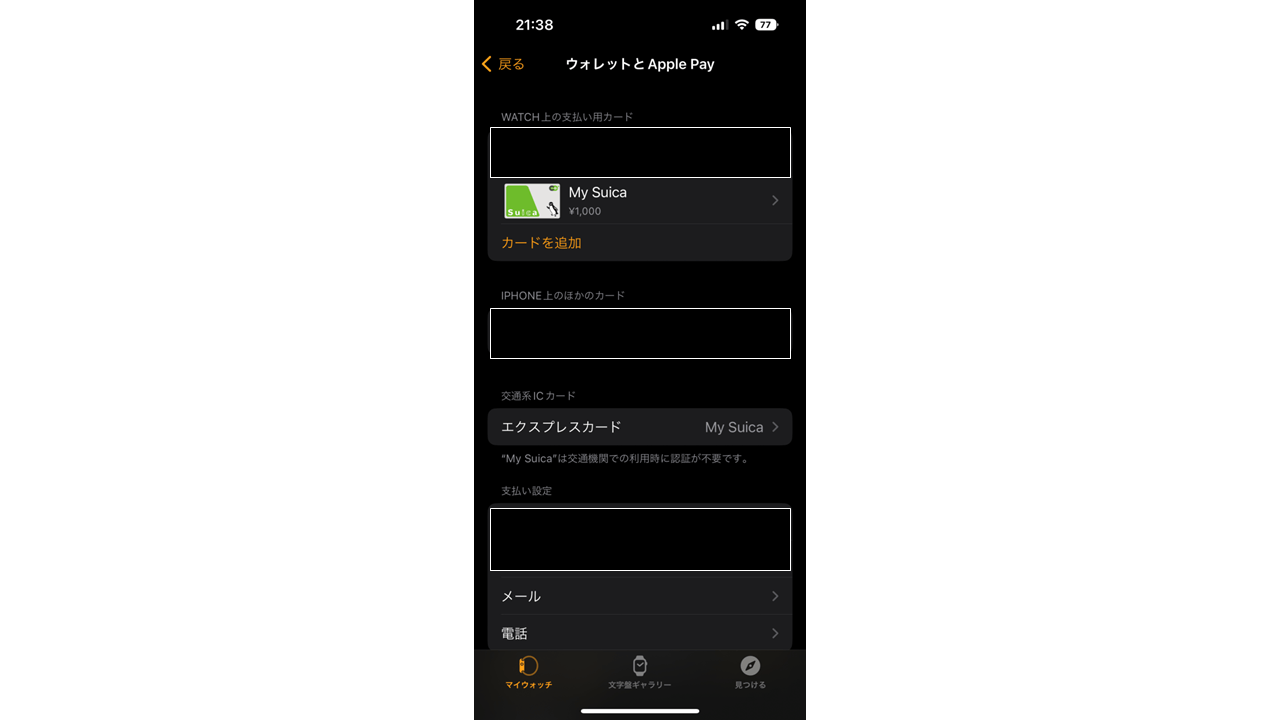
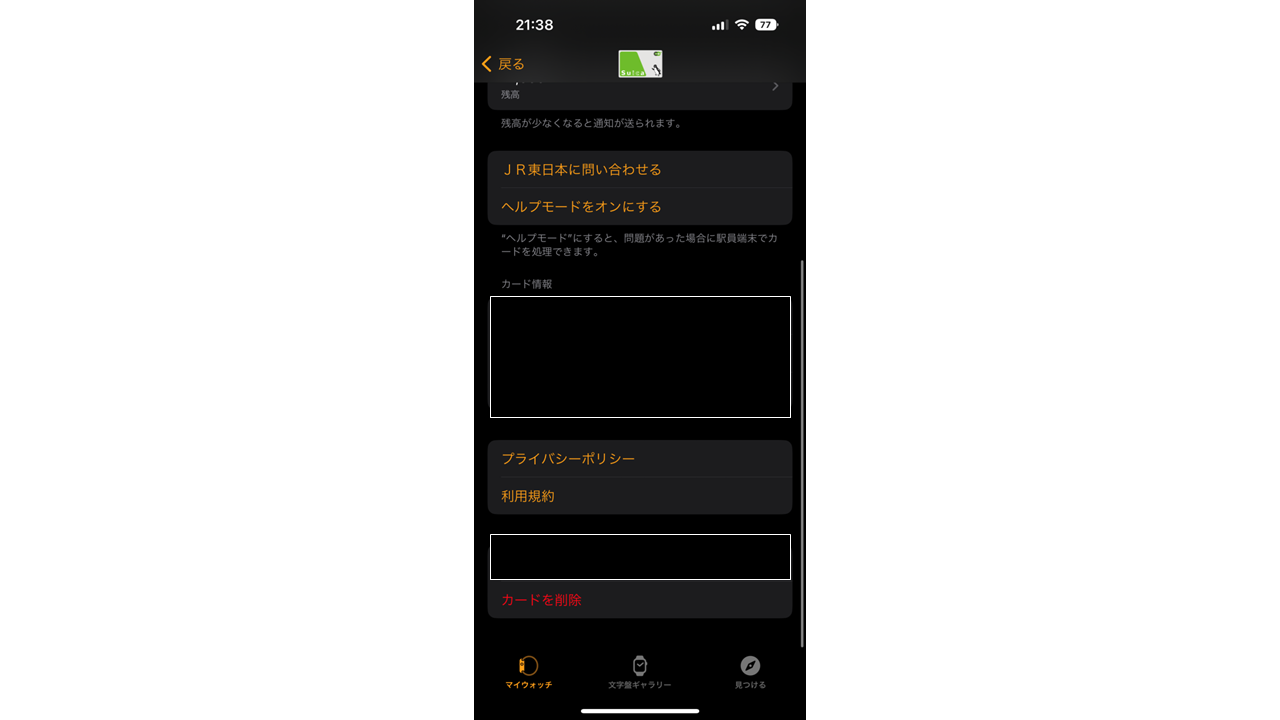
以上の方法で削除したカードは、Apple Watchにて利用できなくなります。
Apple Watchのペアリング解除する方法
SuicaやPASMOなど交通系ICカードの削除が完了した後は、Apple Watchのペアリング解除を行っていきましょう。
Apple Watchのペアリング解除ですが、操作するデバイスは主にiPhoneです。
iPhoneを使ってペアリング解除をすることで、バックアップも自動で行われます。特別必要な手続きもありません。
Apple WatchとペアアリングしているiPhoneを手元に用意し、ペアリング解除の操作を行いましょう。
Apple Watchのペアリング解除する方法
- Apple WatchとiPhoneを近づける
- iPhoneの「Watch」アプリを開く
- 画面下の「マイウォッチ」から「すべてのWatch」を選び、タップする
- ペアリング解除したいApple Watchの右にある「i」マークをタップする
- 一番下にある「Apple Watchとのペアリングを解除」をタップする
- 「Apple Watchとのペアリング解除」をタップする
- Apple IDのパスワードを入力し「ペアリング解除」をタップする
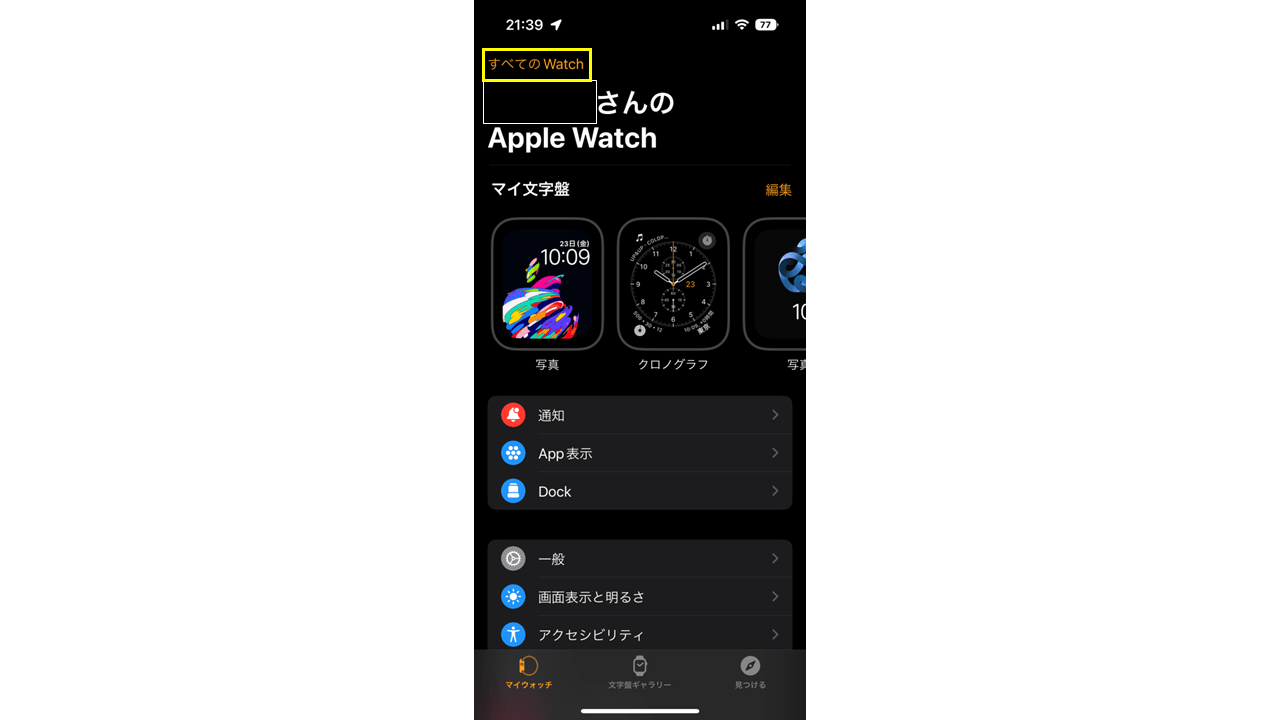
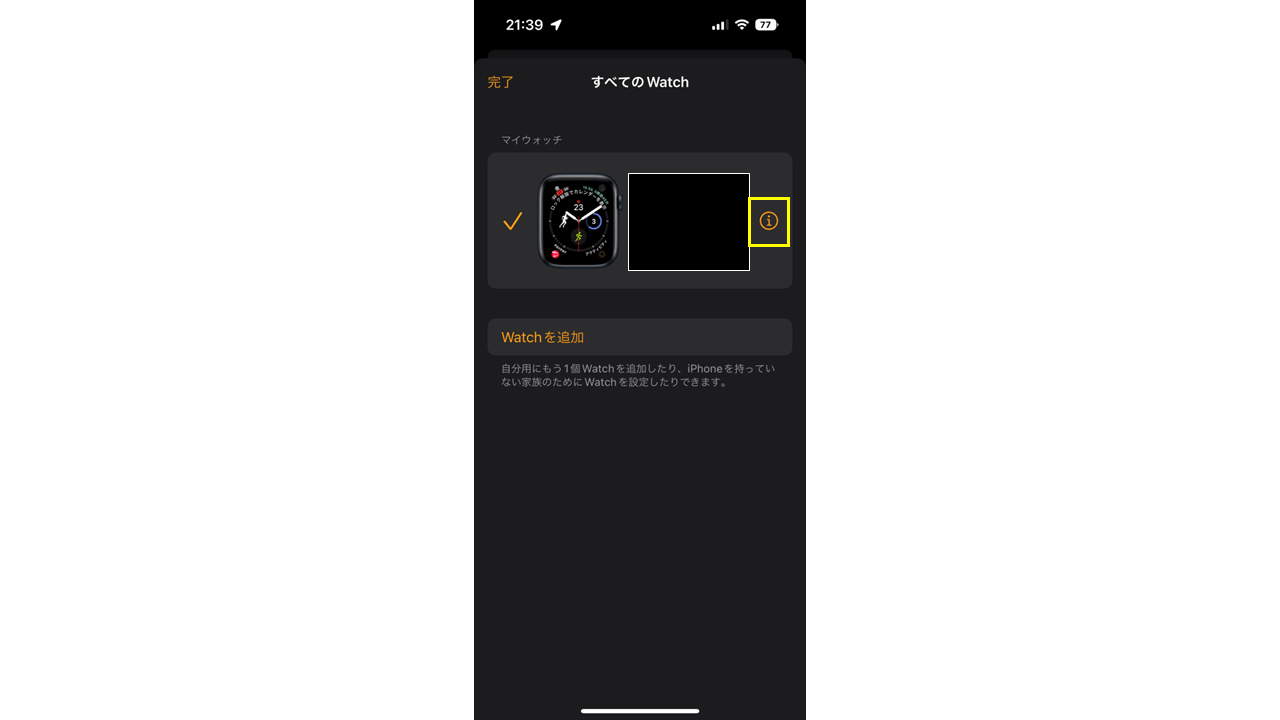

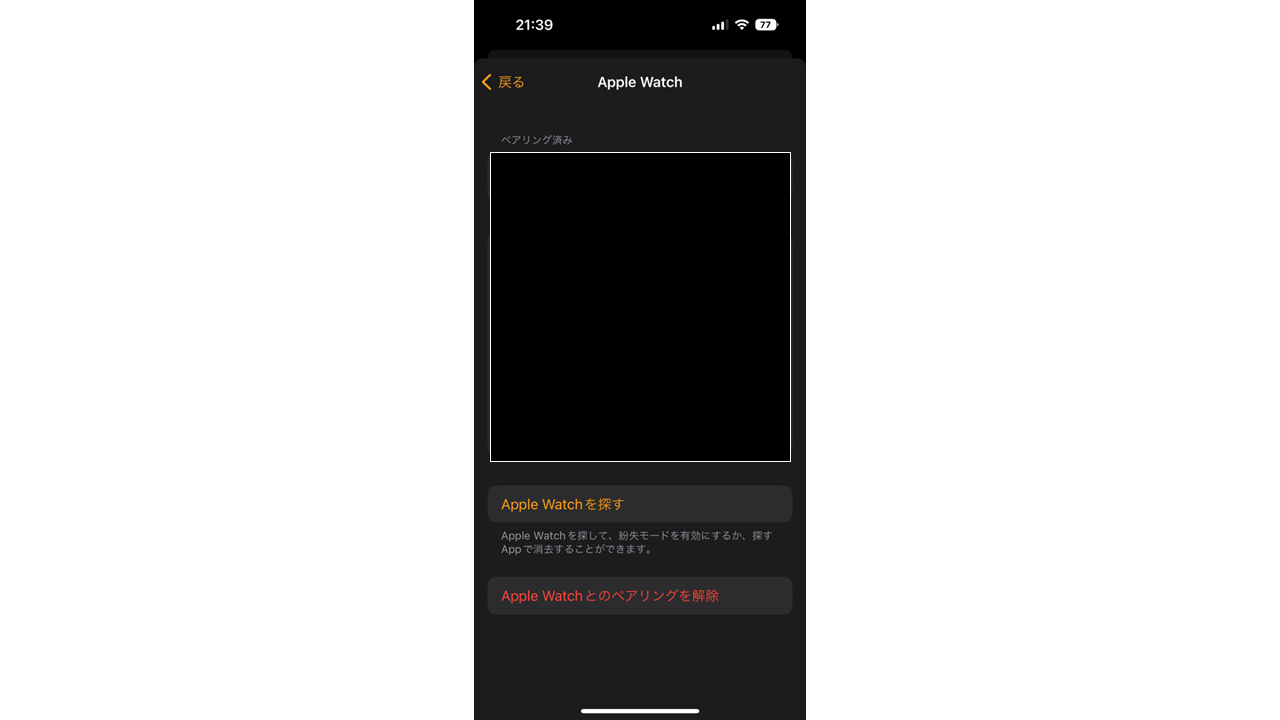
※セルラーモデルを使っている場合は、「モバイル通信プラン」を維持するか、消去するか聞かれます。
ペアリング解除後にApple Watchを友人に譲ったり、中古販売店などへ売りに出したりする場合は「解除」がおすすめです。
iPhoneと再ペアリングする場合は、「維持」を選択しましょう。
こちらの方法でペアリング解除が開始されます。
ペアリング解除が完了するまで時間がかかるため、しばらく待ちましょう。
Apple Watchの初期ペアリング画面になれば、成功です。
こちらの記事では、Apple WatchのセルラーとGPSモデルの違いについてより詳しく解説しています。ぜひこちらもご覧くださいね。
iPhoneが手元にない場合にペアリング解除する方法
手元にiPhoneがなくても、Apple Watchからペアリング解除は可能です。
以下ではApple Watch本体から、ペアリング解除する方法を紹介します。
iPhoneが手元にない場合のペアリング解除方法
- ホーム画面の「設定」をタップする
- 「一般」をタップする
- 「リセット」をタップする
- 「すべてのコンテンツと設定を消去」を注意事項も読み、タップする
- 「すべてを消去」をタップする
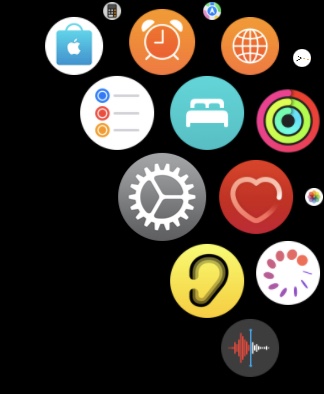
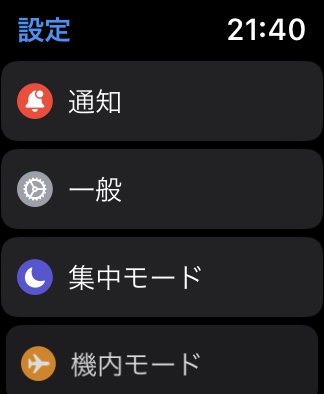
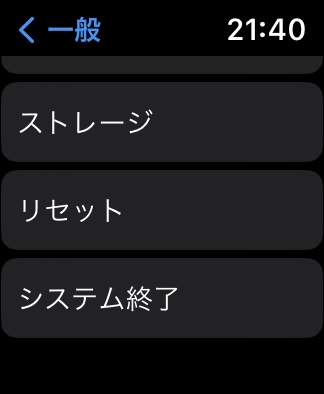
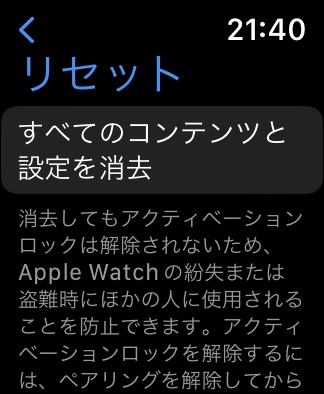
※セルラーモデルを使っている場合は「モバイル通信プラン」を、維持するか削除するか選択する必要があります。
Apple Watchのペアリング解除でエラーが出た場合の対処法
Apple Watchのペアリング解除方法で不備があった場合は、ペアリングの解除エラーが起きる可能性もあります。
ここではApple Watchのペアリング解除エラーになった場合の対処法を、紹介します。
ペアリング解除で不備があった場合
まずはApple Watchのペアリング解除中に手違いなどで、ペアリング解除エラーが出た場合の対処法です。
ペアリング解除エラーが出た場合も、iPhoneからApple Watchの初期化すればペアリング解除ができます。
ペアリング解除で不備があった場合
- iPhoneの「Watch」アプリを開く
- 画面下の「マイウォッチ」から「一般」を選び、タップする
- 「リセット」をタップする
- 「Apple Watchのコンテンツと設定を消去」をタップする
iPhoneの「Watch」アプリを開く
画面下の「マイウォッチ」から「一般」を選び、タップする
「リセット」をタップする
「Apple Watchのコンテンツと設定を消去」をタップする
Apple Watchの初期設定画面が表示されれば、初期化成功です。iPhoneとのペアリングも解除されます。
Apple Watch内のコンテンツと設定が、すべて消去されています。
ただこちらの方法でApple Watchの初期化やペアリング解除を行っても、アクティベーションロックはかかったままの場合も多いです。
アクティベーションロックとは、Apple製品のセキュリティ機能です。解除方法については、後述します。
正しいペアリング解除の方法で行った場合
これまで紹介した方法で正しくペアリング解除を行っても、ペアリング解除エラーが起きる場合は、Apple WatchまたはiPhoneにバグや故障が起きている可能性があります。
バグや故障の場合は何度正しいペアリング解除方法を行っても、ペアリング解除エラーは起きます。
バグや故障している場合、Apple WatchまたはiPhoneを修理へ出す必要もあるため、一度Apple Watchの「サポート」へ問い合わせましょう。
Apple Watchの「サポート」はApple公式サイトから、手続きできます。
Apple Watchのアクティベーションロックを解除する方法
Apple Watchのペアリング解除後、Apple Watchを手放す予定がある場合はセキュリティ機能の一つである、アクティベーションロックも解除しましょう。
基本的にアクティベーションロックは、Apple Watchのペアリング解除をすることで、自動的に解除されます。
ただ何かしらの手違いで、アクティベーションロックが解除されていない場合もあります。
アクティベーションロックが解除されていない場合、次にApple Watchを使う予定の方が使えません。また中古販売店などでは、買取不可となります。
アクティベーションロック解除には、Apple IDとパスワードが必要です。持ち主のみが解除できるようになっています。
そのため友人へ譲ったり、中古販売店へ売りに出したりする前に、忘れず解除しておきましょう。
アクティベーションロック解除は、「iCloud」のサイトから行えます。
サイトからアクティベーションロックを解除する方法
- PCから「iCloud.com」にアクセスする
- 「Apple ID」でサインインする
- 並んでいるアイコンから「iPhoneを探す」をクリックする
- 「Apple Watch」をクリックする
- 画面上部にある「すべてのデバイス」をクリックする
- 表示されたデバイスの中にある「○○のApple Watch」をクリックする
- 「Apple Watchを消去」をクリックする
- 「このApple Watchを消去しますか?」と表示されるため「消去」をクリックする
以上の方法で、アクティベーションロックは解除されます。
こちらの記事では、Apple Watchの初期化方法Apple Watchの初期設定方法についてより詳しく解説しています。ぜひこちらもご覧くださいね。
まとめ
Apple Watchのペアリング解除は、正しい方法で行えば簡単にできます。
SuicaやPASMOなど交通系ICカードを使っている場合のみ事前準備が必要ですが、手間がかかる操作も不要です。
iPhoneで操作すればバックアップも自動で保存されるため、安心です。
Apple Watchの調子が悪いときや手放す際は、適切な方法でペアリング解除し、安全に使っていきましょう。
こちらの記事では、Apple Watchのおすすめアプリや、Apple Watchのおすすめアクセサリについてより詳しく解説しています。ぜひこちらもご覧くださいね。



コメント